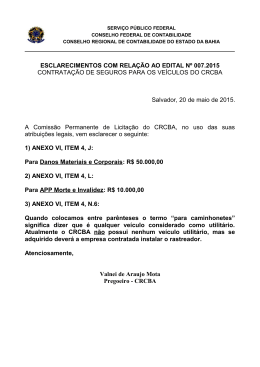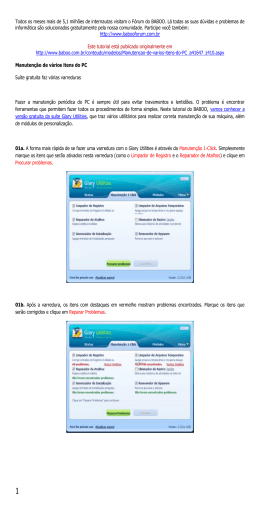Utilitário de configuração Guia do Usuário © Copyright 2007, 2008 Hewlett-Packard Development Company, L.P. Microsoft é uma marca registrada da Microsoft Corporation nos Estados Unidos. As informações contidas neste documento estão sujeitas a alterações sem aviso. As únicas garantias para produtos e serviços da HP são as estabelecidas nas declarações de garantia expressa que acompanham tais produtos e serviços. Nenhuma informação contida neste documento deve ser interpretada como uma garantia adicional. A HP não será responsável por erros técnicos ou editoriais nem por omissões contidos neste documento. Segunda edição: dezembro de 2008 Primeira edição: setembro de 2007 Número de peça: 483457-202 Conteúdo 1 Início do utilitário de configuração 2 Utilização do utilitário de configuração Alteração do idioma do utilitário de configuração ................................................................................. 2 Navegação e seleção no utilitário de configuração .............................................................................. 2 Exibição de informações do sistema .................................................................................................... 4 Restauração das configurações padrão no utilitário de configuração .................................................. 4 Saída do utilitário de configuração ....................................................................................................... 5 3 Menus do utilitário de configuração Menu Main (Principal) .......................................................................................................................... 6 Menu Security (Segurança) .................................................................................................................. 6 Menu System Configuration (Configuração do sistema) ...................................................................... 7 Menu Diagnostics (Diagnósticos) ......................................................................................................... 7 Índice .................................................................................................................................................................... 9 iii iv 1 Início do utilitário de configuração O utilitário de configuração é um programa baseado na ROM que gerencia informações e personalizações, e pode ser utilizado mesmo quando o sistema operacional Windows® não está funcionando. NOTA: O leitor de impressão digital (somente em determinados modelos) não pode ser usado para acessar o utilitário de configuração. O utilitário relata informações sobre o computador e fornece configurações de inicialização, segurança e outras preferências. Para iniciar o utilitário de configuração: ▲ Inicie o utilitário de configuração ligando ou reiniciando o computador. Quando a mensagem "Press the ESC key for Startup Menu" (Pressione a tecla esc para abrir o menu de inicialização) aparecer no canto inferior esquerdo da tela, pressione f10. – ou – 1. Inicie o utilitário de configuração ligando ou reiniciando o computador. Quando a mensagem "Press the ESC key for Startup Menu" (Pressione a tecla esc para abrir o menu de inicialização) aparecer no canto inferior esquerdo da tela, pressione esc. 2. Quando o menu de inicialização for exibido, pressione f10. 1 2 Utilização do utilitário de configuração Alteração do idioma do utilitário de configuração O procedimento a seguir explica como alterar o idioma do utilitário de configuração. Se o utilitário de configuração não estiver em execução, inicie pela etapa 1. Se o utilitário de configuração estiver em operação, inicie pela etapa 2. 1. Inicie o utilitário de configuração ligando ou reiniciando o computador. Quando a mensagem "Press the ESC key for Startup Menu" (Pressione a tecla esc para abrir o menu de inicialização) aparecer no canto inferior esquerdo da tela, pressione f10. – ou – Inicie o utilitário de configuração ligando ou reiniciando o computador. Quando a mensagem "Press the ESC key for Startup Menu" (Pressione a tecla esc para abrir o menu de inicialização) aparecer no canto inferior esquerdo da tela, pressione esc. Quando o menu de inicialização for exibido, pressione f10. 2. Use as teclas de seta para selecionar System Configuration (Configuração do sistema) > Language (Idioma) e, em seguida, pressione enter. 3. Use as teclas de seta para selecionar um idioma e pressione enter. 4. Quando um aviso de confirmação com o idioma selecionado for exibido, pressione enter. 5. Para salvar suas alterações e sair do utilitário de configuração, use as teclas de seta para selecionar Exit (Sair) > Exit Saving Changes (Sair salvando alterações) e, em seguida, pressione enter. Sua alteração entrará em efeito imediatamente. Navegação e seleção no utilitário de configuração Como o utilitário de configuração não é baseado no Windows, ele não oferece suporte para uso do TouchPad. A navegação e a seleção ocorrem através do pressionamento de teclas. 2 ● Para escolher um menu ou um item de menu, use as teclas de seta. ● Para escolher um item em uma lista ou para alternar o valor de um campo, por exemplo um campo do tipo ativar/desativar, use as teclas de seta ou as teclas f5 ou f6. ● Para selecionar um item, pressione enter. Capítulo 2 Utilização do utilitário de configuração ● Para fechar uma caixa de texto ou retornar ao menu de exibição, pressione esc. ● Para exibir informações adicionais sobre navegação e seleção com o Utilitário de Configuração aberto, pressione f1. Navegação e seleção no utilitário de configuração 3 Exibição de informações do sistema O procedimento a seguir explica como exibir informações do sistema no Utilitário de Configuração. Se o Utilitário de Configuração não estiver aberto, comece com a etapa 1. Se o Utilitário de Configuração estiver aberto, comece com a etapa 2. 1. Inicie o utilitário de configuração ligando ou reiniciando o computador. Quando a mensagem "Press the ESC key for Startup Menu" (Pressione a tecla esc para abrir o menu de inicialização) aparecer no canto inferior esquerdo da tela, pressione f10. – ou – Inicie o utilitário de configuração ligando ou reiniciando o computador. Quando a mensagem "Press the ESC key for Startup Menu" (Pressione a tecla esc para abrir o menu de inicialização) aparecer no canto inferior esquerdo da tela, pressione esc. Quando o menu de inicialização for exibido, pressione f10. 2. Selecione o menu Main (Principal). São exibidas informações sobre o computador, tais como data e hora do sistema e informações de identificação. 3. Para sair do utilitário de configuração sem alterar nenhuma configuração, use as teclas de seta para selecionar Exit (Sair) > Exit Discarding Changes (Sair descartando alterações) e, em seguida, pressione enter. Restauração das configurações padrão no utilitário de configuração O procedimento a seguir explica como restaurar as definições padrão no utilitário de configuração. Se o utilitário de configuração não estiver em execução, inicie pela etapa 1. Se o utilitário de configuração estiver em operação, inicie pela etapa 2. 1. Inicie o utilitário de configuração ligando ou reiniciando o computador. Quando a mensagem "Press the ESC key for Startup Menu" (Pressione a tecla esc para abrir o menu de inicialização) aparecer no canto inferior esquerdo da tela, pressione f10. – ou – Inicie o utilitário de configuração ligando ou reiniciando o computador. Quando a mensagem "Press the ESC key for Startup Menu" (Pressione a tecla esc para abrir o menu de inicialização) aparecer no canto inferior esquerdo da tela, pressione esc. Quando o menu de inicialização for exibido, pressione f10. 2. Use as teclas de seta para selecionar Exit (Sair) > Load Setup Defaults (Carregar padrões de configuração) e, em seguida, pressione enter. 3. Quando a tela Setup Confirmation (Confirmação da configuração) for exibida, pressione enter. 4. Para salvar suas alterações e sair do utilitário de configuração, use as teclas de seta para selecionar Exit (Sair) > Exit Saving Changes (Sair salvando alterações) e, em seguida, pressione enter. As configurações padrão do utilitário de configuração entram em efeito quando o computador é reiniciado. NOTA: Suas configurações de senha, segurança e idioma não são alteradas quando as configurações padrão de fábrica são restauradas. 4 Capítulo 2 Utilização do utilitário de configuração Saída do utilitário de configuração É possível sair do utilitário de configuração salvando ou não as alterações. ● Para sair do utilitário de configuração e salvar as alterações da sessão atual: Se os menus do utilitário de configuração não estiverem visíveis, pressione esc para voltar à exibição do menu. Então, use as teclas de seta para selecionar Exit (Sair) > Exit Saving Changes (Sair salvando alterações) e, em seguida, pressione enter. ● Para sair do utilitário de configuração sem salvar as alterações da sessão atual: Se os menus do utilitário de configuração não estiverem visíveis, pressione esc para voltar à exibição do menu. Então, use as teclas de seta para selecionar Exit (Sair) > Exit Discarding Changes (Sair descartando alterações) e, em seguida, pressione enter. Após qualquer uma das duas escolhas, o computador reinicia no Windows. Saída do utilitário de configuração 5 3 Menus do utilitário de configuração As tabelas de menu apresentadas nesta seção fornecem uma visão geral das opções do Utilitário de Configuração. NOTA: Alguns dos itens de menu do Utilitário de Configuração listados neste capítulo podem não ser suportados por seu computador. Menu Main (Principal) Selecione Para fazer isto System information (Informações do sistema) ● Visualizar e alterar a data e a hora do sistema. ● Visualizar informações de identificação do computador. ● Visualizar informações de especificação sobre o processador, o tamanho da memória, o BIOS do sistema e a versão da controladora do teclado (somente em determinados modelos). Menu Security (Segurança) 6 Selecione Para fazer isto Administrator password (Senha de administrador) Digitar, alterar ou excluir uma senha de administrador. Power-on Password (Senha de inicialização) Digitar, alterar ou excluir uma senha de inicialização. Capítulo 3 Menus do utilitário de configuração Menu System Configuration (Configuração do sistema) Selecione Para fazer isto Language Support (Suporte a idiomas) Alterar o idioma do Utilitário de Configuração. Button Sound (Som de botão - somente em determinados modelos) Ativar/desativar o som de toque de botão capacitivo. Virtualization Technology (Tecnologia de virtualização) (somente em determinados modelos) Ativar/desativar a tecnologia de virtualização do processador. Processor C6 State (Estado C6 do Processador somente em determinados modelos) Ativar/desativar o estado de suspensão C6 do processador. LAN Power Saving (Economia de energia da LAN somente em determinados modelos) Ativar/desativar o modo de economia de energia da LAN. Se ativada, economiza energia quando o computador está no modo DC. Card Reader/1394 Power Saving (Economia de energia do leitor de cartão/1394 - somente em determinados modelos) Ativar/desativar o modo de economia de energia do leitor de cartão/1394. Fan Always On (Ventilador sempre ligado) Ativar/desativar a opção de ter o ventilador sempre ligado. Quando ativada, o ventilador do computador fica sempre ligado. Boot Options (Opções de inicialização) Configurar as seguintes opções de inicialização: ● f9 and f10 Delay (sec.) (Intervalo de espera para f9 e f10 [seg.]): define o intervalo de espera para as funções f9 e f10 do utilitário de configuração em intervalos de 5 segundos cada (0, 5, 10, 15 e 20). ● CD-ROM boot (Inicialização por CD-ROM): ativa/desativa a inicialização por CD-ROM. ● Floppy boot (Inicialização por disquete): ativa/desativa a inicialização por disquete. ● Internal Network Adapter boot (Inicialização por adaptador de rede interno): ativa/desativa a inicialização por adaptador de rede interno. ● Boot Order (Seqüência de inicialização): define a seqüência de inicialização para: ◦ Disquete USB ◦ Unidade de CD/DVD-ROM interna ◦ Unidade de CD/DVD-ROM USB ◦ Unidade de disco rígido ◦ USB Diskette on Key ◦ Unidade de disco rígido USB ◦ Placa adaptadora de rede Menu Diagnostics (Diagnósticos) Selecione Para fazer isto Hard Disk Self Test (Autoteste do disco rígido) Executar um autoteste abrangente na unidade de disco rígido. Menu System Configuration (Configuração do sistema) 7 Selecione Para fazer isto NOTA: Em modelos com duas unidades de disco rígido, esta opção de menu é designada por Primary Hard Disk Self Test (Teste automático do disco rígido principal). 8 Secondary Hard Disk Self Test (Teste automático do disco rígido secundário) (só em alguns modelos) Executar um teste automático completo em uma unidade de disco rígido secundária. Memory Test (Teste de memória) Executar um teste para diagnóstico da memória do sistema. Capítulo 3 Menus do utilitário de configuração Índice Símbolos/Números 1394, ecomomia de energia 7 A alteração do idioma do utilitário de configuração 2 autoteste da unidade de disco rígido 7 autoteste da unidade de disco rígido secundária 8 E economia de energia da LAN 7 estado C64 do processador 7 exibição de informações do sistema 4 I informações do sistema início do utilitário de configuração 1 O opções de inicialização 7 R restauração das configurações padrão 4 S saída do utilitário de configuração 5 seleção no utilitário de configuração 2 senha de administrador 6 senha de inicialização 6 senhas 6 seqüência de inicialização 7 som de botão 7 suporte a idioma 7 6 L leitor de cartão, economia de energia 7 leitor de impressão digital 1 M menu Diagnostics (Diagnósticos) 7 menu Main (Principal) 6 menu Security (Segurança) 6 menu System Configuration (Configuração do sistema) 7 T tecnologia de virtualização 7 teste de memória 8 U unidades, seqüência de inicialização 7 uso do utilitário de configuração 2 V ventilador sempre ligado 7 N navegação no utilitário de configuração 2 Índice 9
Download